Was ist CCXProcess (Creative Cloud Experience) — Erklärung, Risiken und Deaktivierung
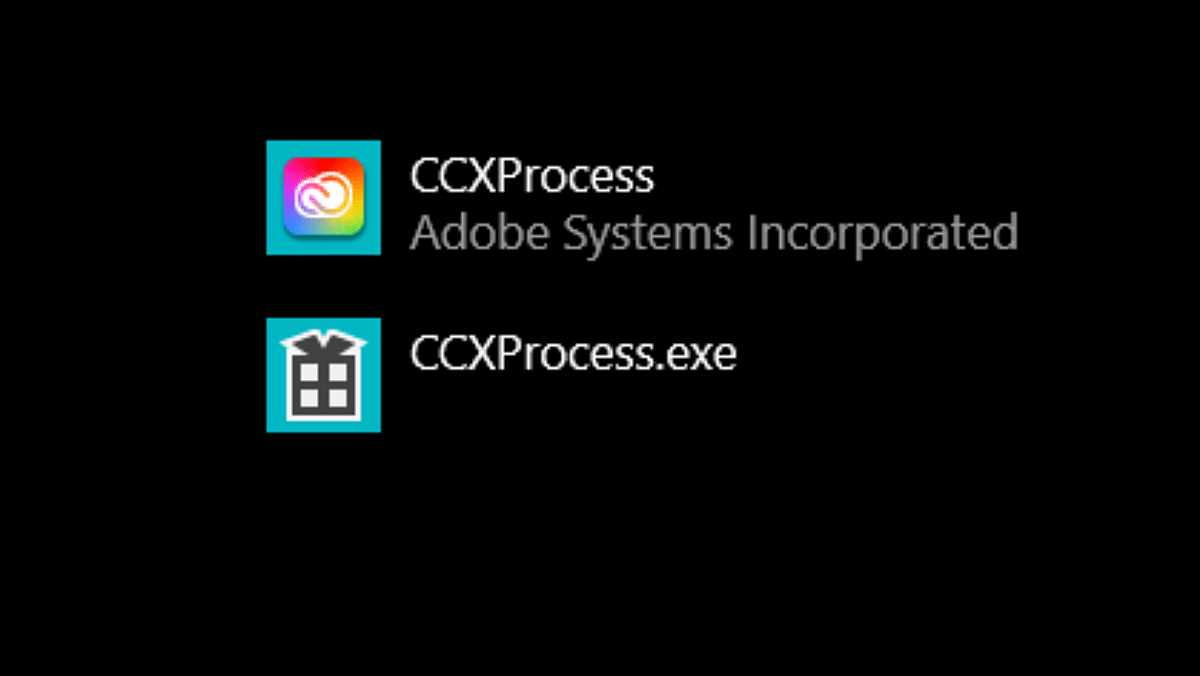
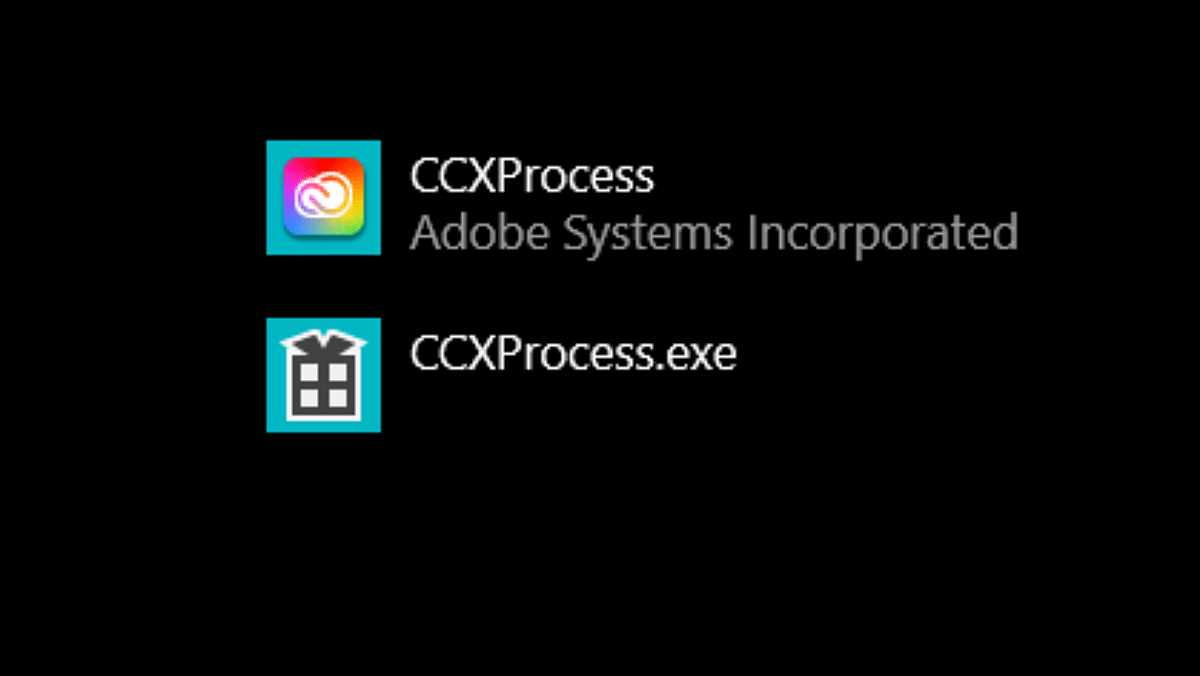
Wichtig: Dieses Bild zeigt eine schematische Darstellung eines laufenden Systemprozesses; es ist kein Screenshot des Adobe-Prozesses.
Einführung
CCXProcess steht für Creative Cloud Experience Process und gehört zur Adobe Creative Cloud Desktop-Anwendung. Er liefert dynamische Inhalte (z. B. Templates, Filter, Tipps) und kann Funktionen im Hintergrund verwalten, die den Start oder die Nutzung von Adobe-Anwendungen unterstützen.
Definition in einer Zeile: CCXProcess ist ein Hintergrundprozess der Adobe Creative Cloud, zuständig für Content-Delivery und Integrationsfunktionen.
Warum dieser Artikel nützlich ist: Viele Anwender sehen CCXProcess im Task-Manager (Windows) oder in der Aktivitätsanzeige (macOS) und fragen sich, ob der Prozess gefährlich ist, warum die CPU-Auslastung steigt und wie man ihn entfernt oder deaktiviert.
Hinweis: Ich beschreibe mehrere sichere Wege zur Deaktivierung und zur Prüfung auf Malware. Führen Sie Änderungen mit administrativen Rechten durch und erstellen Sie vor Registry- oder Systemänderungen immer ein Backup.
Inhalt
- Was ist CCXProcess und welche Aufgaben hat es?
- Wie prüfe ich, ob die laufende Instanz legitim ist?
- Kurz-Anleitungen: Deaktivieren unter Windows und macOS
- Vorgehensweisen für Administratoren und Sicherheitsanalysten
- Playbook, Checklisten, Akzeptanzkriterien und Testfälle
- Sicherheits‑ und Datenschutzhinweise
- Fazit und Empfehlungen
Was ist CCXProcess und welche Aufgaben hat es?
CCXProcess ist Teil des Adobe Creative Cloud-Clients. Seine Aufgaben umfassen typischerweise:
- Bereitstellung dynamischer Inhalte wie Templates, Stock-Referenzen, Presets.
- Unterstützung von Hintergrunddiensten für Updates und Synchronisation.
- Integration mit Hilfsdiensten (z. B. Telemetrie, Anwendungsstarter).
Wenn Sie Adobe-Anwendungen wie Photoshop, Lightroom, Illustrator oder Acrobat DC installiert haben, ist CCXProcess normalerweise Teil des Anwendungs-Ökosystems und legitim.
Wichtig: CCXProcess selbst ist kein notwendiger Kernprozess für das Betriebssystem — es ist spezifisch für die Creative Cloud und ihre Komponenten.
Wie prüfe ich, ob die laufende Instanz legitim ist?
Prüfliste zur Identifikation (schnell):
- Haben Sie Adobe Creative Cloud oder Adobe-Anwendungen installiert? Wenn ja, ist der Prozess wahrscheinlich echt.
- Zeigt der Task-Manager bzw. die Aktivitätsanzeige den Pfad zur Datei an? Übliche Adobe-Pfade sind unter “C:\Program Files\Adobe…” (Windows) oder “/Applications/Adobe …” (macOS). Ein ungewöhnlicher Pfad ist verdächtig.
- Verhält sich die CPU- oder Speicherlast unerklärlich hoch, wenn keine Adobe-App läuft? Das kann ein Warnsignal sein.
- Hat Ihre Antiviren-Software den Prozess markiert oder als verdächtig gemeldet? Dann behandeln Sie ihn wie einen möglichen Befall.
Präzisere Prüfungen für IT/Security:
- Prüfen Sie Dateiintegrität: Hash der ausführbaren Datei vs. bekannte Signaturen (sofern verfügbar).
- Überwachen Sie ausgehenden Netzwerkverbindungen des Prozesses (z. B. mittels netstat, lsof, Resource Monitor).
- Untersuchen Sie Dateiattribute (Signatur, Herausgeber, Änderungsdatum).
Wichtig: Ein legitimes Adobe-Programm ist in der Regel digital signiert. Fehlende oder gebrochene Signaturen sind ein Indikator für Manipulation.
Deaktivieren und Entfernen von CCXProcess — Windows
Nachfolgend mehrere sichere Methoden, sortiert von einfach zu technisch.
1) Autostart über den Task-Manager deaktivieren (einfach)
Schritte:
- Drücken Sie Strg + Shift + Esc, um den Task-Manager zu öffnen.
- Wechseln Sie zur Registerkarte “Autostart”.
- Suchen Sie nach “CCXProcess” oder Einträgen mit “Adobe” im Namen.
- Rechtsklick → Deaktivieren.
- Rechner neu starten und Verhalten prüfen.
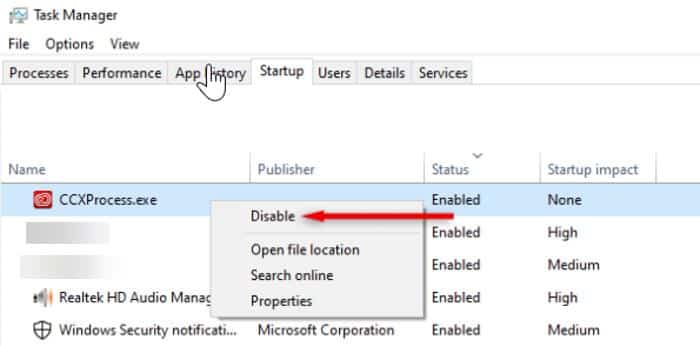
Hinweis: Das Deaktivieren verhindert das automatische Starten, entfernt den Prozess aber nicht von der Festplatte.
2) Deaktivieren über die Adobe Creative Cloud-Einstellungen (empfohlen)
Schritte:
- Öffnen Sie die Anwendung “Adobe Creative Cloud”.
- Klicken Sie oben rechts auf das Profil-Symbol und wählen Sie “Voreinstellungen”.
- Wählen Sie links “Allgemein”.
- Unter “Einstellungen” deaktivieren Sie “Creative Cloud beim Anmelden starten”.
- Neustart und Überprüfung.
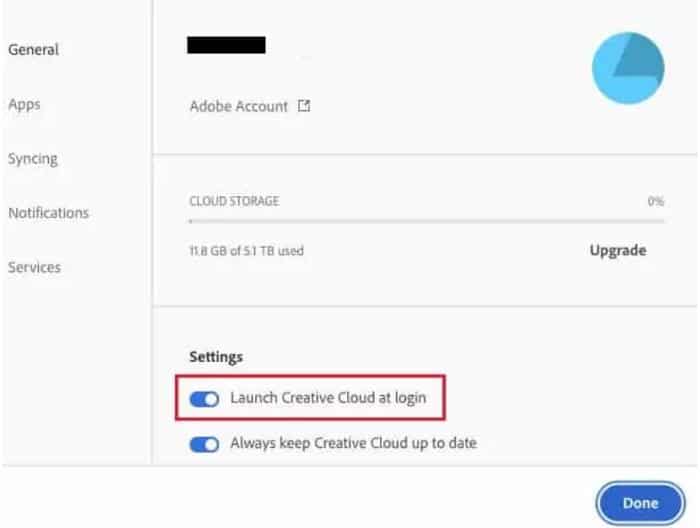
Warum diese Methode: Sie ist die sauberste Option, weil sie die Anwendung konfiguriert, nicht nur den Autostart umgeht.
3) System-Registry (fortgeschritten)
Warnung: Änderungen an der Registry sind riskant. Backup vor Änderungen anlegen.
Schritte:
- Drücken Sie Windows + R, geben Sie regedit ein und drücken Enter.
- Navigieren Sie zu:
HKEY_LOCAL_MACHINE\SOFTWARE\Policies\Adobe- Wenn der Schlüssel nicht existiert, neu anlegen: Rechtsklick auf “Policies” → Neu → Schlüssel → Namen “Adobe”.
- Rechtsklick auf “Adobe” → Neu → Schlüssel → Namen z. B. “CCXNew”.
- Im rechten Bereich: Rechtsklick → Neu → DWORD (32-Bit) → Namen “Disabled”.
- Doppelklick “Disabled” und Wert auf 0 setzen (oder je nach Dokumentation von Adobe auf 1 für deaktiviert — prüfen!).
- OK → Rechner neu starten.
Hinweis: Adobe kann Registry-Keys ignorieren oder bei Update überschreiben. Diese Methode ist eher für kontrollierte Unternehmensumgebungen geeignet.
4) Adobe Creative Cloud deinstallieren (konsequent)
Wenn Sie keine Adobe-Software mehr verwenden, ist Deinstallation die endgültige Lösung.
Schritte:
- Windows + R → control panel → Enter.
- Programme und Features öffnen.
- Adobe Creative Cloud oder einzelne Adobe-Anwendungen auswählen → Deinstallieren.
- Nach dem Deinstallationsvorgang System neu starten.
Wichtig: Einige Adobe-Komponenten können Rückstände hinterlassen; für vollständige Entfernung nutzen Sie das offizielle Adobe-Cleanup-Tool.
Deaktivieren und Entfernen von CCXProcess — macOS
1) Prozess sofort beenden in der Aktivitätsanzeige
Schritte:
- Finder → Programme → Dienstprogramme → Aktivitätsanzeige.
- Sucheingabe: “CCXProcess”.
- Prozess auswählen → Doppelklick → “Beenden” → “Beenden” bestätigen.
2) Autostart-Punkt entfernen
Schritte:
- Apple-Menü → Systemeinstellungen → Benutzer & Gruppen.
- Wählen Sie Ihren Benutzer → Anmeldeobjekte.
- Wenn “CCXProcess” oder “Creative Cloud” aufgeführt ist → Eintrag markieren → Minus-Symbol drücken.
3) Creative Cloud deinstallieren
Wenn Sie Creative Cloud nicht nutzen, deinstallieren Sie die komplette App über den Adobe-Deinstaller oder ziehen Sie die Anwendung in den Papierkorb und reinigen Sie verbleibende Dateien unter ~/Library/Application Support/Adobe.
Wichtig: Manche Einstellungen und Cache-Dateien bleiben nach einer einfachen Deinstallation erhalten; nutzen Sie offizielle Adobe-Tools für saubere Entfernung.
Ist CCXProcess ein Virus oder Malware?
Kurzantwort: In den meisten Fällen nein — es ist eine legitime Adobe-Komponente. Jedoch gilt:
- Wenn CCXProcess auf einem Rechner ohne Adobe-Software läuft, ist Vorsicht angebracht.
- Ein Prozess mit gleichem Namen, aber anderem Speicherort oder fehlender Signatur kann Malware sein.
- Antiviren-Warnungen, unerwartete Netzwerkverbindungen und ungewöhnliche CPU-/IO-Auslastung sind Indikatoren.
Empfehlung: Wenn Sie Verdacht haben, isolieren Sie das Gerät, führen Sie vollständige Malware-Scans durch und erfassen Sie Beweisdaten (Prozesspfad, Dateihashes, Netzwerkverbindungen).
Entscheidungshilfe: Deaktivieren oder Belassen?
Richtlinie für Endanwender:
- Verwenden Sie Adobe-Software regelmäßig: Lassen Sie CCXProcess aktiviert.
- Nutzen Sie Adobe selten oder gar nicht: Deaktivieren Sie Autostart oder deinstallieren Sie Creative Cloud.
- Verdacht auf Malware: Nicht nur deaktivieren — komplett untersuchen und entfernen.
Merke: Deaktivieren spart Ressourcen, kann aber Komfortfunktionen der Creative Cloud beeinträchtigen (z. B. automatische Syncs, Updates, Asset-Downloads).
Playbook für IT-Administratoren (Kurz-Version)
- Inventarisierung: Ermitteln, welche Benutzer Adobe-Produkte nutzen.
- Monitoring: Überwachen Sie CCXProcess-Aktivität (CPU, Netzwerk) zentral.
- Signaturprüfung: Prüfen Sie digitale Signaturen der ausführbaren Dateien.
- Richtlinie: Erlaubte Pfade und Hashes definieren; unbekannte Varianten blockieren.
- Kommunikation: Anwender informieren, bevor Autostart zentral deaktiviert wird.
- Rollback-Plan: Backup-/Reinstall-Skript bereithalten, falls Funktionen fehlen.
Incident-Runbook — Verdacht auf Malware
- Gerät isolieren (Netzwerk trennen).
- Prozesse dokumentieren (Task-Manager/Aktivitätsanzeige, Prozesspfad, Startparameter).
- Datei-Hashes erstellen (sha256sum/md5) und mit bekannten Signaturen vergleichen.
- Vollständigen Malware‑Scan mit aktueller Engine ausführen.
- Bei bestätigter Infektion: Clean-Rebuild oder Wiederherstellung aus sauberem Backup.
- Nacharbeit: Passwörter zurücksetzen, Logs analysieren, Root-Cause ermitteln.
Vergleich: Methoden zur Deaktivierung
| Methode | Aufwand | Rückgängig | Nebenwirkungen |
|---|
| Task-Manager / Autostart | Niedrig | Einfach | Keine Deinstallation, nur Autostart aus | Adobe-Einstellungen | Niedrig | Einfach | Beeinflusst nur Creative Cloud-Start | Registry-Key | Mittel | Mittel | Fehleranfällig, evtl. von Updates überschrieben | Deinstallieren | Hoch | Aufwendig | Entfernt Adobe-Funktionen endgültig
Akzeptanzkriterien (Akzeptanztests nach Deaktivierung)
- CCXProcess startet nicht nach Benutzeranmeldung (sofern Autostart deaktiviert).
- Bei Start einer Adobe-App wird die benötigte Funktionalität geprüft: keine Abstürze oder fehlende Assets.
- Keine unerwarteten Ausnahmen in Systemlogs im Zeitraum von 24–72 Stunden.
- Bei Deinstallation: keine verbliebenen Autostart-Einträge oder geplante Tasks, die CCXProcess neu anlegen.
Testfälle / Akzeptanztests
- Test 1: Autostart deaktivieren → Benutzer neu anmelden → CCXProcess darf nicht automatisch laufen.
- Test 2: Creative Cloud deaktivieren in den Einstellungen → Neustart → CCXProcess darf nicht starten.
- Test 3: Creative Cloud deinstallieren → Neustart → Suche nach verbleibenden Adobe-Treibern/Services.
- Test 4: Bei Verdacht auf Malware → vollständiger Scan, Ergebnis muss sauber sein oder Infektion nachgewiesen.
Checklisten (Rollenbasiert)
Normalbenutzer:
- CCXProcess im Task-Manager/ Aktivitätsanzeige identifizieren.
- Autostart prüfen und ggf. deaktivieren.
- Creative Cloud-Einstellungen prüfen.
- Antivirus-Scan durchführen, wenn verdächtig.
IT-Administrator:
- Inventar der Adobe-Installationen erstellen.
- Zentrale Deaktivierungsrichtlinie planen.
- Signatur- und Pfad-Whitelist pflegen.
- Deinstallations- und Recovery-Skript bereitstellen.
Sicherheitsanalyst:
- Prozesspfad und -hash erfassen.
- Netzwerkverbindungen analysieren.
- Logs und Telemetrie auf anomales Verhalten prüfen.
Sicherheits‑ und Datenschutzhinweise
- Telemetrie und Content-Delivery: CCXProcess kann Verbindungen zu Adobe-Servern aufbauen, um Inhalte und Updates zu laden. In datensensiblen Umgebungen sollte dies geprüft und, falls notwendig, über Proxys/Firewall-Richtlinien gesteuert werden.
- GDPR/DSGVO: Sofern Nutzerdaten übertragen werden (z. B. Nutzungstelemetrie), gelten die üblichen Datenschutzpflichten. Prüfen Sie Adobe-Verträge und Datenschutzrichtlinien, wenn personenbezogene Daten betroffen sind.
- Minimale Rechte: Führen Sie Creative Cloud nur mit den erforderlichen Benutzerrechten aus; vermeiden Sie unnötige System- oder Admin-Berechtigungen für Hintergrunddienste.
Wichtig: Blockieren Sie nicht wahllos Adobe-Domains, ohne die Auswirkungen auf Workflows zu prüfen — z. B. Aktivierung und Updates könnten beeinträchtigt werden.
Konfigurations-Cheat-Sheet (kurz)
Windows:
- Task-Manager → Autostart → Deaktivieren
- Adobe CC → Voreinstellungen → Allgemein → “Creative Cloud beim Anmelden starten” aus
- Registry-Pfad: HKEY_LOCAL_MACHINE\SOFTWARE\Policies\Adobe
macOS:
- Aktivitätsanzeige → Prozess beenden
- Systemeinstellungen → Benutzer & Gruppen → Anmeldeobjekte → Eintrag entfernen
- Deinstallieren mit Adobe-Deinstaller für saubere Entfernung
Entscheidungsgrafik (Mermaid)
flowchart TD
A[CCXProcess entdeckt] --> B{Ist Adobe installiert?}
B -- Ja --> C{Verursacht hohe CPU/Netzwerk?}
C -- Nein --> D[Belassen oder Autostart deaktivieren]
C -- Ja --> E[Autostart deaktivieren + Logs prüfen]
B -- Nein --> F[Pfad prüfen und Antivirus-Scan]
F --> G{Signiert & bekannter Pfad?}
G -- Ja --> H[Kontaktieren Sie Adobe Support]
G -- Nein --> I[Isolieren & forensische Analyse]Mini‑Methodologie zur sicheren Untersuchung
- Sichtprüfung: Prozessname, Pfad, Herausgeber.
- Verifizieren: Digitale Signatur prüfen.
- Monitoring: CPU, RAM, Disk IO, Netzwerksockets beobachten.
- Scannen: Mehrere Anti‑Malware-Engines verwenden.
- Entfernen: Saubere Deinstallation oder Neuaufsetzung des Systems.
1‑Zeilen Glossar
- Creative Cloud: Adobes Suite aus Desktop-Apps, Cloud-Diensten und Sync.
- CCXProcess: Hintergrundprozess für Creative Cloud Experience-Funktionen.
- Aktivitätsanzeige: macOS-Tool zur Prozessüberwachung.
- Task-Manager: Windows-Tool zur Prozessüberwachung.
Vorbeugende Maßnahmen und Empfehlungen
- Installieren Sie Adobe-Software nur aus offiziellen Quellen.
- Halten Sie Betriebssystem und Antiviren-Software aktuell.
- Verwenden Sie minimale Zugriffsrechte für Hintergrunddienste.
- In Unternehmensnetzwerken: Definieren Sie Whitelists für Pfade/Hashes.
Wrap Up
CCXProcess ist in den allermeisten Fällen ein legitimes Adobe‑Programm, das für Content‑Delivery und Integrationsfunktionen der Creative Cloud sorgt. Wenn Sie Adobe-Produkte regelmäßig nutzen, ist es meist am sinnvollsten, den Prozess laufen zu lassen. Bei unerwartetem Auftreten (auf Systemen ohne Adobe‑Installation), ungewöhnlich hoher Ressourcennutzung oder Antiviren‑Warnungen sollten Sie jedoch sofort prüfen, isolieren und gegebenenfalls forensisch analysieren.
Wichtig: Deaktivieren Sie CCXProcess über die Creative Cloud‑Einstellungen oder den Autostart‑Eintrag, wenn Sie nur Ressourcen sparen möchten. Deinstallieren Sie Creative Cloud komplett, wenn Sie die Adobe‑Produkte nicht verwenden.
Schlussfolgerung: Wägen Sie Komfort (automatische Updates, Sync, Assets) gegen Ressourcenkosten und Sicherheitsanforderungen ab. Halten Sie Backups und einen Recovery‑Plan bereit, bevor Sie tiefgreifende Änderungen am System vornehmen.
Danke, dass Sie diesen Leitfaden gelesen haben. Falls Sie möchten, kann ich ein kurzes, druckbares Checklisten-PDF vorbereiten oder ein Script-Snippet für die zentrale Deaktivierung in Unternehmensumgebungen erstellen.
Ähnliche Materialien

Podman auf Debian 11 installieren und nutzen
Apt-Pinning: Kurze Einführung für Debian

FSR 4 in jedem Spiel mit OptiScaler
DansGuardian + Squid (NTLM) auf Debian Etch installieren

App-Installationsfehler auf SD-Karte (Error -18) beheben
